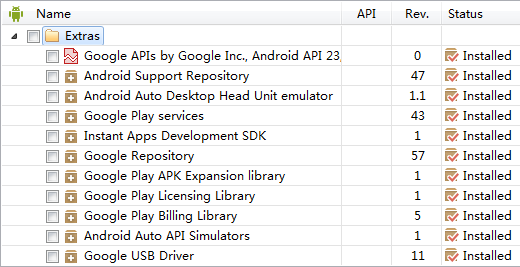Myeclipse中Android+SDK+ADT環境的配置
突然想學點Android開發,但是環境的配置花費了太多時間...。
所以整理一下,便於後來人學習。
預設讀者已安裝了JDK+myeclipse
第一部分、SDK的安裝
解壓後,開啟SDK Manager.exe,選擇相應的安裝包,進行下載。
1、Tools的勾選圖示選項下載即可。
2、API一定要想好!!!有些教材是用的很舊的API,所以這個建議你用啥就下載啥,或者多選!!!
3、Extras的全選
當然,選完後你點安裝,發現會報錯。
這是因為要翻牆啊,有Google的地址呢。
所以我們採用有Android SDK線上更新映象伺服器來下載安裝:
1、北京化工大學映象伺服器地址:
IPv4: ubuntu.buct.edu.cn/ 埠:80
IPv4: ubuntu.buct.cn/ 埠:80
IPv6: ubuntu.buct6.edu.cn/ 埠:80
2、大連東軟資訊學院映象伺服器地址:
mirrors.neusoft.edu.cn 埠:80
3、鄭州大學開源映象站:
mirrors.zzu.edu.cn 埠:80
使用方法:
啟動 Android SDK Manager ——Tools——Options(配置如下,即可開始下載。)
全部下載好後,進行Android環境變數的配置。
新建一個系統變數 ANDROID_SDK_HOME,變數值為你的SDK安裝路徑
再將SDK目錄下的tools和platform-tools寫入path中
操作結束後,可開啟CMD,通過執行abd或者android -h來判斷是否安裝成功。
第二部分、ADT的安裝
要想在myeclipse中使用Android,自然要配置相關的檔案,所以我們就要使用ADT。
安裝ADT有很多種方法,在這裡只介紹一種(其他的方法博主都失敗了。)
下載ADT安裝包,將其解壓後,複製features與plugins到myeclipse的dropins中,重啟myeclipse即可。
第三部分、myeclipse中新建Android application project
接下來就是一直next了,有要求的可以自己配置。
分享一個Android學習教程,第一個程式“hello world”可以參考